安卓系统怎样强制更新系统,操作步骤与注意事项详解
手机里的安卓系统又卡了,是不是又该给它来个“大变身”啦?别急,今天就来手把手教你如何给安卓系统强制更新,让它焕发新生!
一、更新前的准备
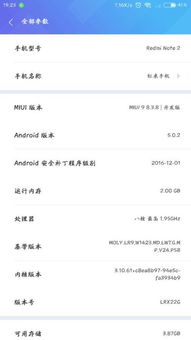
在开始更新之前,咱们得先做好几项准备工作,免得中途遇到麻烦。
1. 电量充足:更新过程中,手机可能会长时间处于待机状态,所以一定要确保电量充足,最好是充满电。
2. 备份数据:更新系统可能会清除手机中的数据,所以提前备份重要信息是必须的。你可以将照片、视频、联系人等数据备份到云服务或电脑上。
3. 网络连接:OTA更新需要稳定的网络连接,所以确保你的手机已经连接到Wi-Fi或移动数据网络。
二、OTA升级
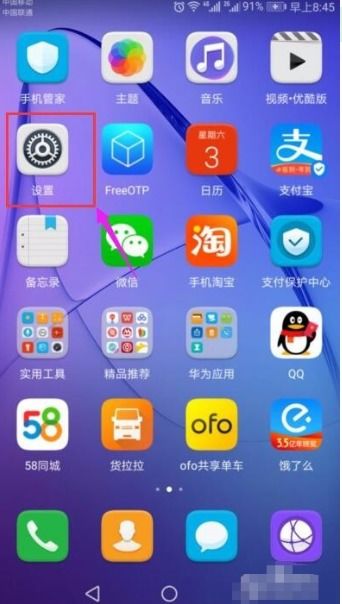
OTA(Over-The-Air)升级是安卓系统最常用的升级方式,简单方便,适合大多数用户。
1. 进入设置:打开手机设置,找到“系统”或“关于手机”。
2. 查找更新:在系统设置中,找到“系统更新”或“软件更新”选项。
3. 检查更新:点击检查更新,系统会自动检查是否有可用的更新。
4. 下载并安装:如果发现新版本,按照提示下载并安装更新。
三、本地升级
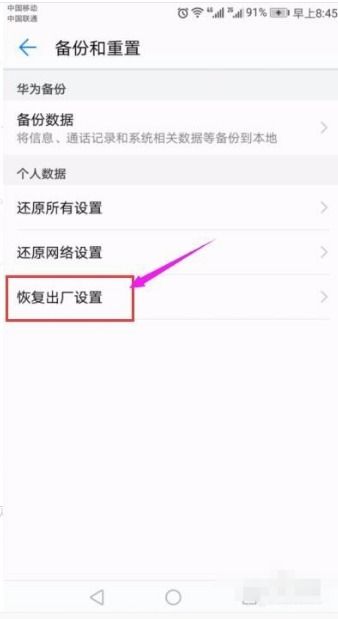
如果你没有网络连接或者OTA升级失败,可以尝试本地升级。
1. 下载升级包:从官方网站或可信赖的第三方网站下载适合你手机的升级包。
2. 传输到手机:将下载好的升级包传输到手机的存储空间或SD卡中。
3. 安装更新:在设置中找到“系统更新”或“软件更新”,选择“本地升级”或“从SD卡更新”,然后按照提示安装更新。
四、PC套件升级
如果你有一定的技术基础,可以使用手机品牌官方的PC套件或刷机工具进行升级。
1. 下载PC套件:从官方网站下载适合你手机的PC套件。
2. 连接手机:将手机与电脑连接,打开PC套件,按照提示操作。
3. 下载并安装更新:PC套件会自动下载并安装更新。
五、强制升级
如果你的手机无法正常启动或升级失败,可以尝试强制升级。
1. 关机:确保手机已经完全关机。
2. 进入升级界面:在关机状态下,长按音量下键和开机键,进入升级界面。
3. 选择更新:在升级界面中,选择“apply from external storage”,然后选择存储空间中的升级包。
4. 安装更新:按照提示安装更新。
六、注意事项
1. 确保安全:在更新过程中,确保手机处于安全的环境中,避免意外断电或碰撞。
2. 耐心等待:更新过程可能需要一段时间,请耐心等待。
3. 恢复数据:更新完成后,根据需要恢复备份的数据。
通过以上方法,你就可以轻松给安卓系统强制更新了。不过,在更新之前,一定要做好充分的准备,以免遇到不必要的麻烦。祝你的手机升级顺利,焕发新生!
